一些游戏中需要经常用到固定的操作,这时候就可以用上模拟器里的操作录制了,顾名思义就是可以先把你的操作录制下来,然后模拟器会自动帮你回放这些操作,还可以设置循环和速度等等
首先在模拟器右边的更多找到操作录制并打开,或者快捷键Ctrl+8也可以打开操作录制窗口
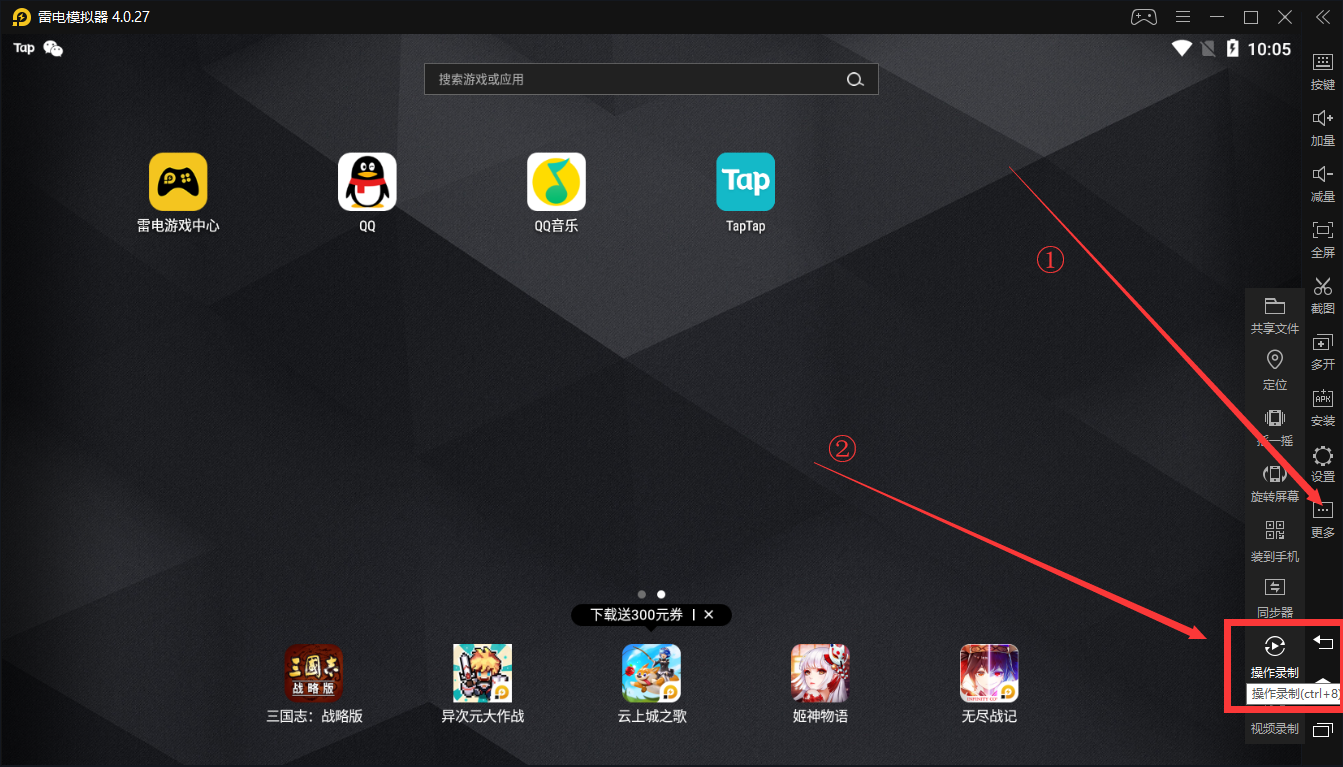
打开后界面是这个样子的,一些符号的作用可以看看下图
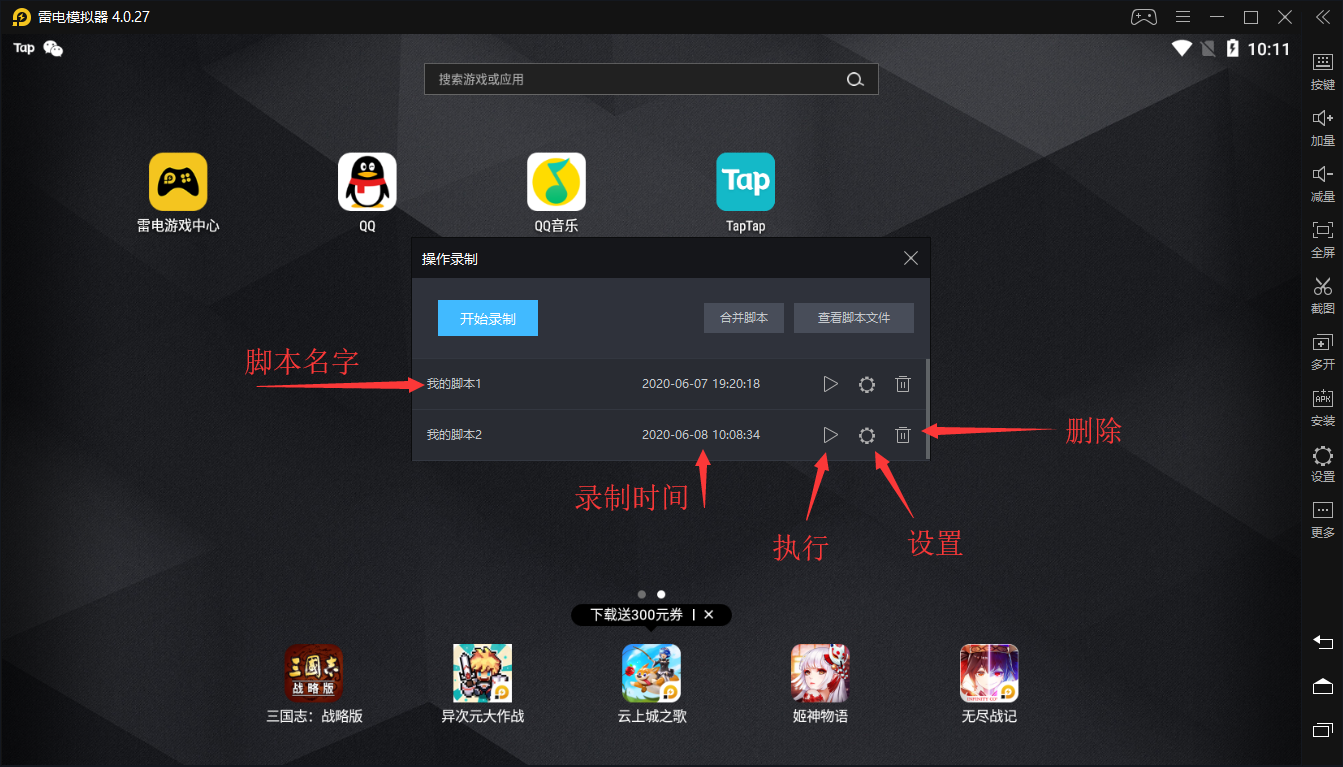
首先点击开始录制,或者在没有打开操作录制窗口的情况下按F10,也可以直接开始录制
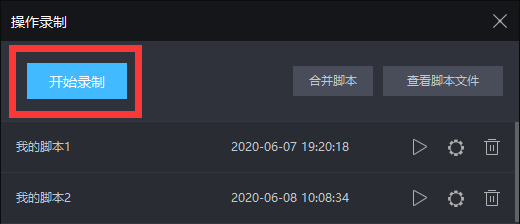
看到屏幕上方提示开始录制,或者右上角有读秒,说明目前正在录制
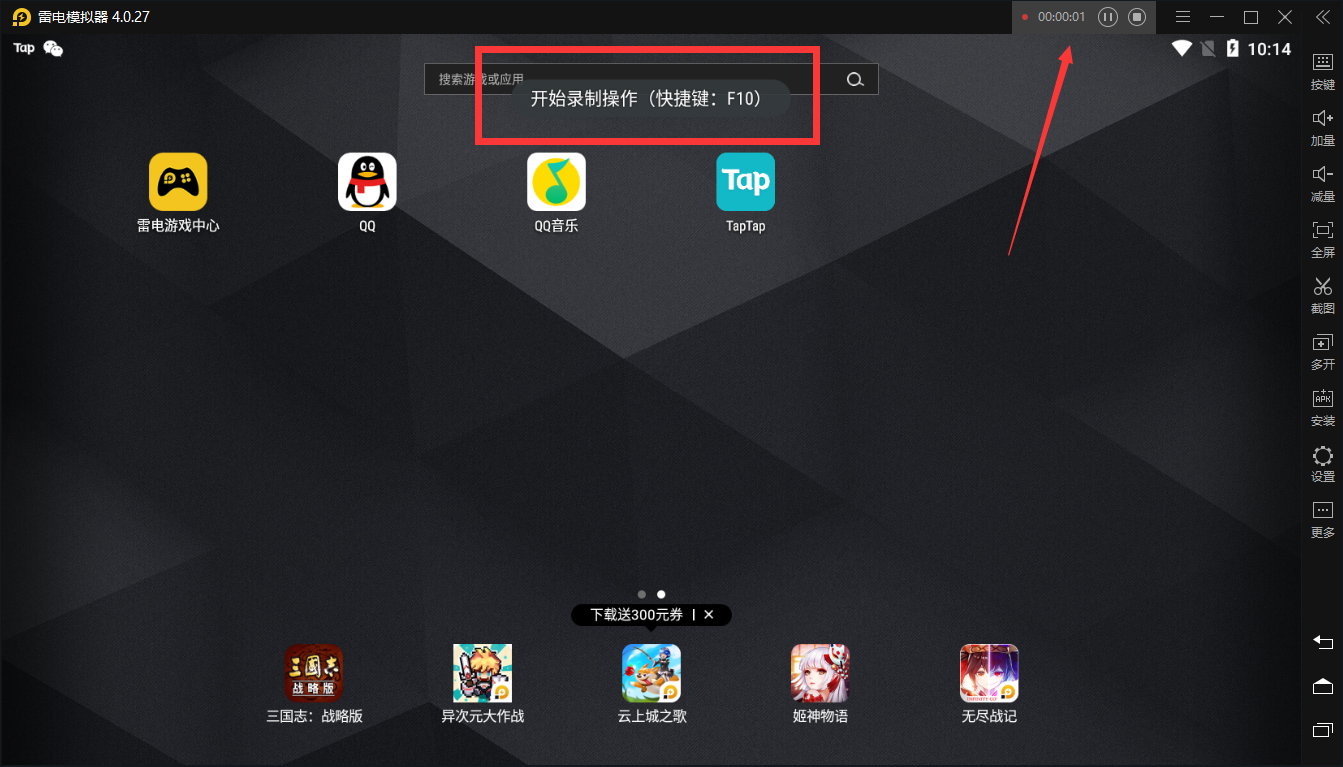
接着就可以开始在模拟器内操作需要做的东西,能录制的包括点击,滑动,打字等
结束录制的话点击右上角的这个符号
 ,或者再次点击F10也可以结束录制
,或者再次点击F10也可以结束录制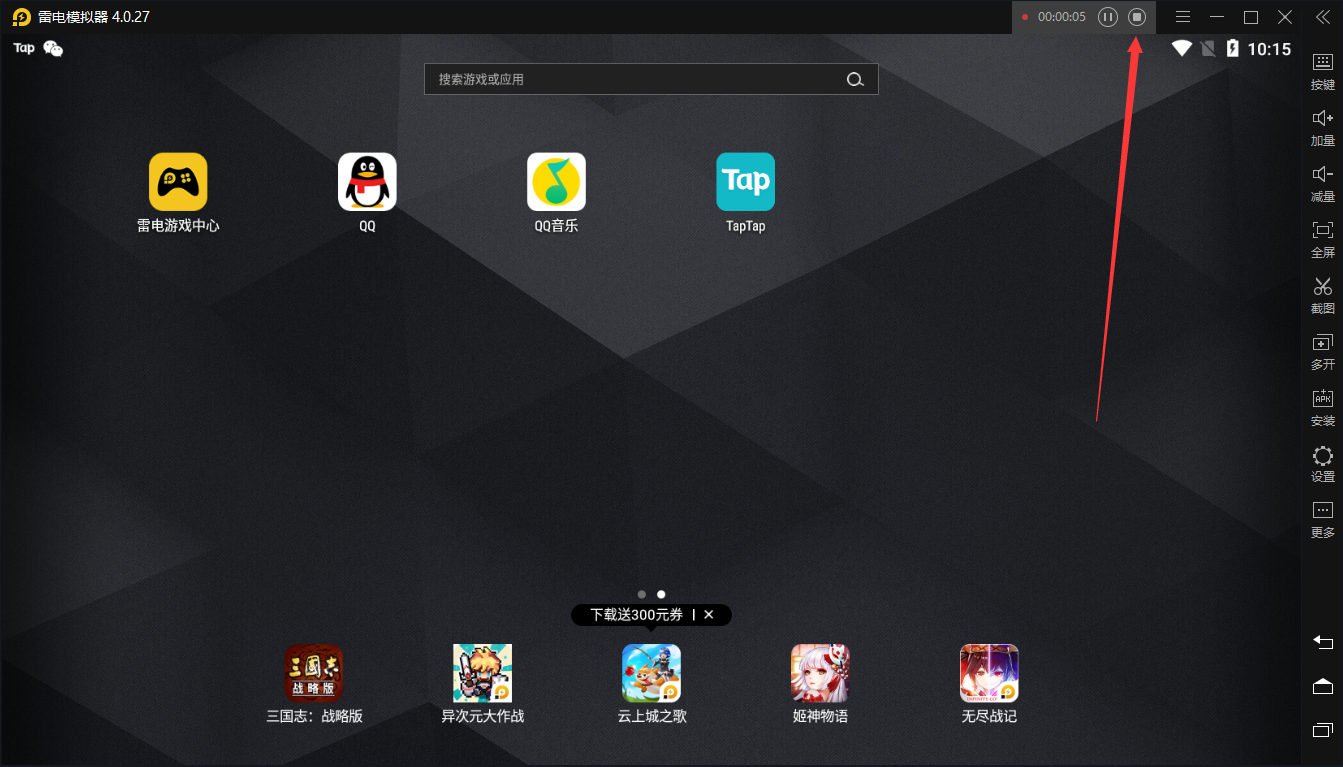
然后就会生成刚刚的操作脚本了,在执行之前我们首先点击设置
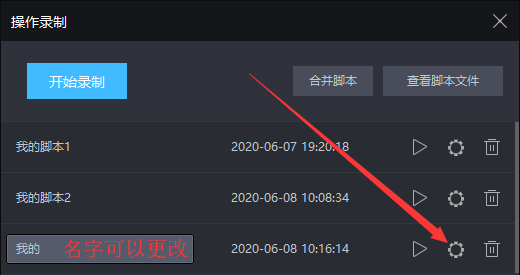
首先第一步要设置脚本的执行循环,其他的循环间隔和倍速之类的看自己需求,最后继续要点击保存,就可以开始执行脚本了
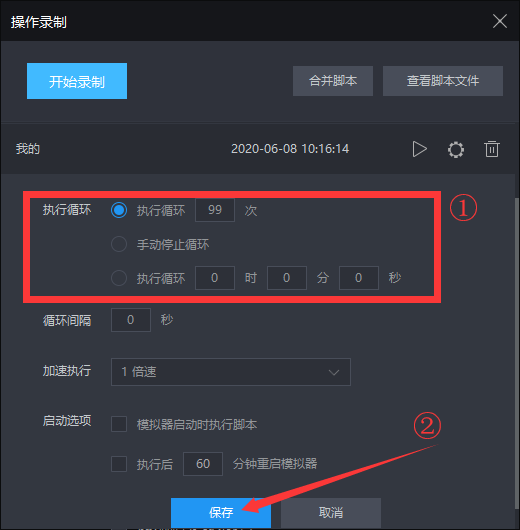
合并脚本可以把多个脚本的操作内容合在一起,比如脚本1是点击2下,脚本2是滑动2下,那么脚本1和脚本2合并在一起后,就是先点击2下再滑动2下
打开合并脚本窗口后首先点击脚本右边的+号,按顺序添加需要合成的脚本
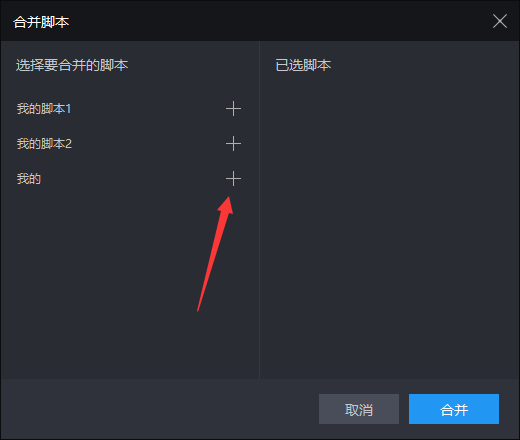
注意是有顺序要求的,添加完之后点击合并
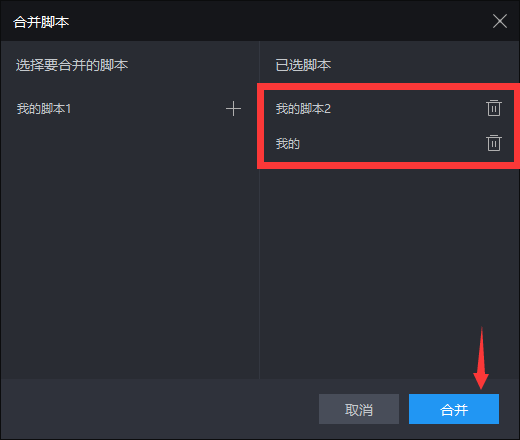
可以看到会生成一个合并的脚本,当然原来的脚本会保留不会删除的
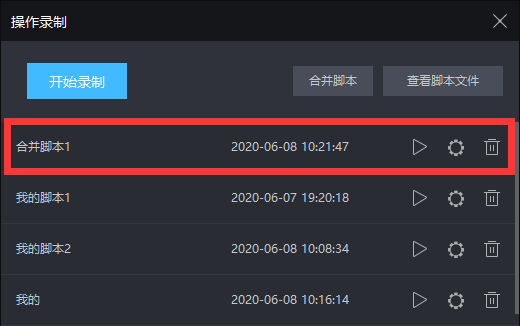
Tips:
合并脚本不会初始化脚本的设置。
被合并的脚本的设置会保留到合并之后,即合并前如果第一个脚本设置了“手动停止循环”,那么合并之后会一直执行第一个脚本。
更多疑问欢迎加入雷电官方客服咨询:雷电模拟器客服QQ:800187326

